- Pokud se během upgradu systému Windows 10 zobrazuje chybový kód 0x0, zkontrolujte, zda určitý software neinterferuje s procesem.
- Poškozená instalace systému Windows může způsobit tento problém, takže jej možná budete muset opravit.
- V některých případech je jediným způsobem, jak tento problém vyřešit, provést místní upgrade.
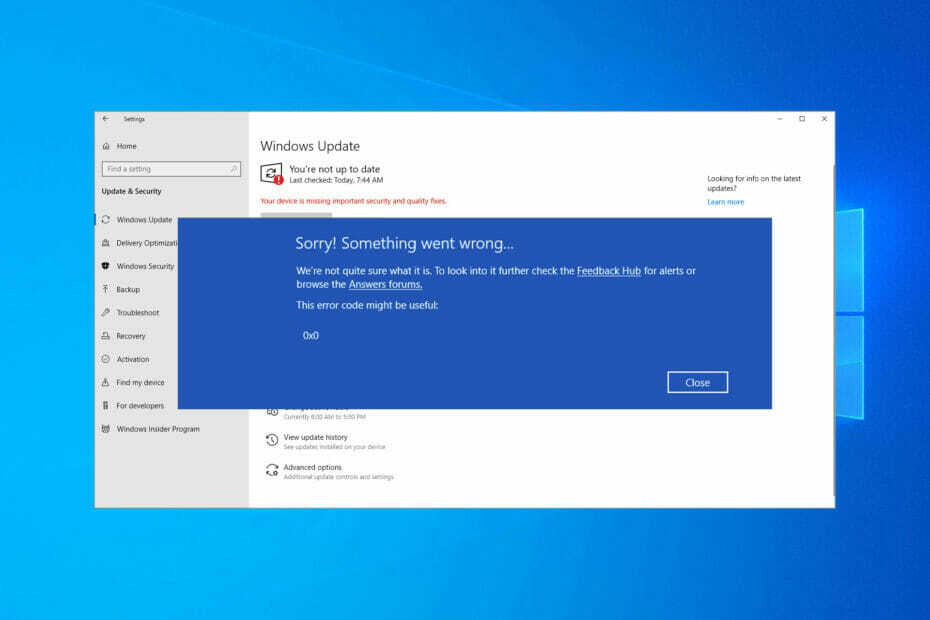
XINSTALUJTE KLIKNUTÍM NA STAŽENÍ SOUBORU
Tento software opraví běžné počítačové chyby, ochrání vás před ztrátou souborů, malwarem, selháním hardwaru a optimalizuje váš počítač pro maximální výkon. Opravte problémy s počítačem a odstraňte viry nyní ve 3 snadných krocích:
- Stáhněte si Restoro PC Repair Tool který přichází s patentovanými technologiemi (patent k dispozici tady).
- Klikněte Začni skenovat najít problémy se systémem Windows, které by mohly způsobovat problémy s počítačem.
- Klikněte Opravit vše opravit problémy ovlivňující zabezpečení a výkon vašeho počítače
- Restoro byl stažen uživatelem 0 čtenáři tento měsíc.
Při upgradu se můžete setkat se všemi druhy chyb, ale dnes se zaměříme na kód chyby 0x0 upgradu systému Windows 10.
Tato chyba vám zabrání v upgradu a může způsobit, že váš počítač bude zranitelný vůči útokům malwaru. Kromě toho vám budou chybět nové a vzrušující funkce.
Naštěstí existují způsoby, jak tuto chybu opravit, a v dnešním průvodci vám ukážeme nejlepší metody, které můžete použít k vyřešení tohoto problému.
Proč se při pokusu o instalaci jazykového balíčku Windows 10 zobrazí kód chyby 0x0?
Ve většině případů se tyto typy chyb objevují, protože je vaše instalace poškozena. Existuje několik důvodů, proč k tomuto problému dochází, takže určení přesné příčiny není vždy jednoduché.
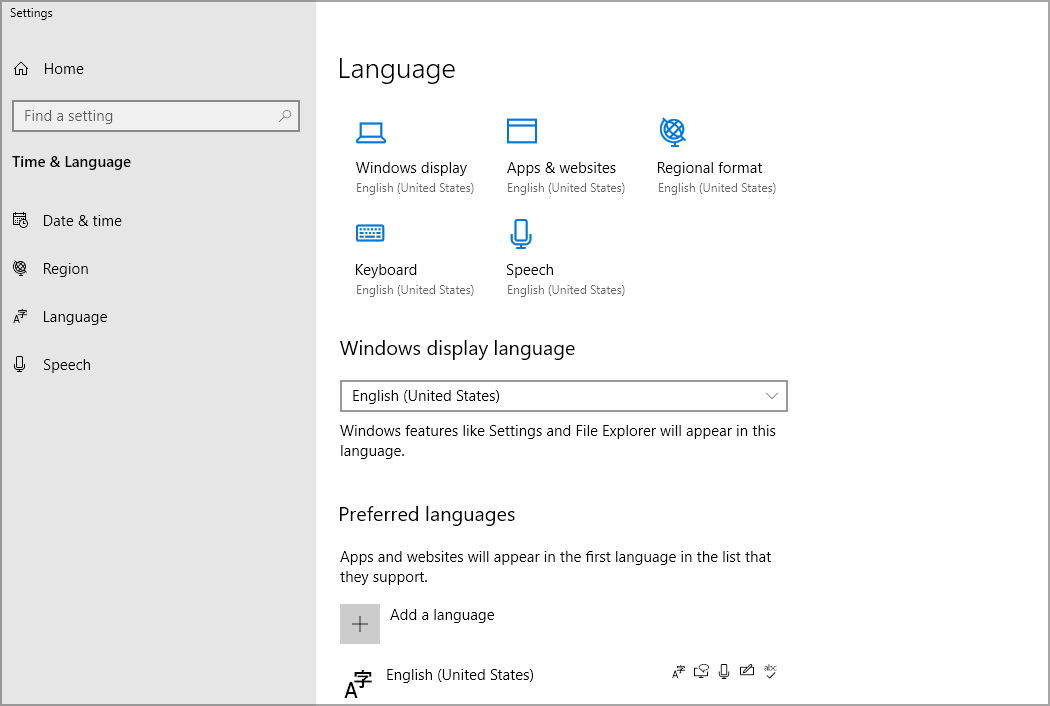
Pokud je instalace poškozena, může být pro vás nejlepším řešením její oprava pomocí rozhraní příkazového řádku.
Jak mohu opravit kód chyby 0x0 upgradu systému Windows 10?
1. Odstraňte svůj antivirový software
- lis Okna klíč + já otevřít Nastavení aplikace.
- Přejděte na Aplikace sekce.

- Vyberte svůj antivirový software a klikněte na Odinstalovat.

- Dokončete proces podle pokynů na obrazovce.
- Jakmile je software odebrán, zkuste aktualizaci provést znovu.
Uživatelé hlásili problémy s McAfee i Avastem, takže je nezapomeňte odstranit. Když už o tom mluvíme, máme pro vás užitečného průvodce jak úplně odstranit McAfee tak se určitě podívejte.
2. Použijte příkaz DISM
- lis Okna klíč + X a vyberte Windows PowerShell (správce).
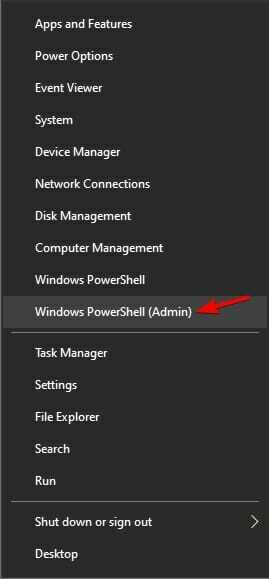
- Když se otevře PowerShell, spusťte následující příkazy:
DISM /Online /Cleanup-Image /CheckHealth
DISM /Online /Cleanup-Image /ScanHealth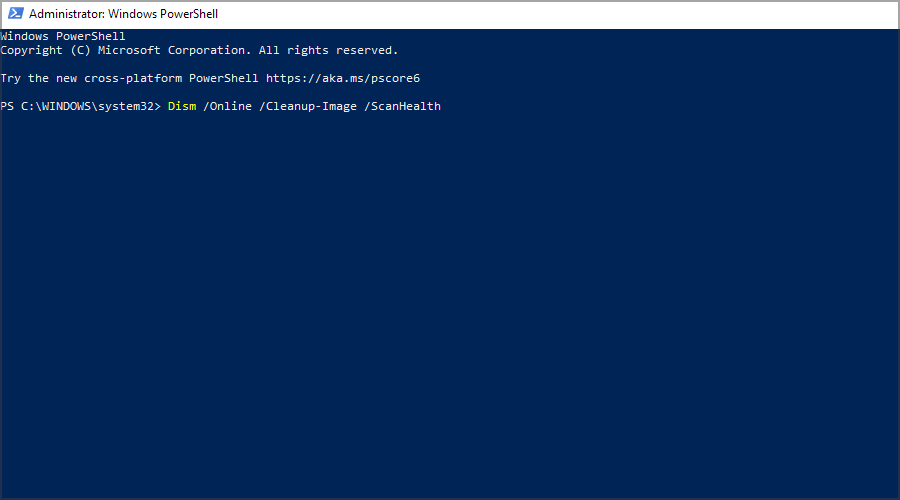
DISM /Online /Cleanup-Image /RestoreHealth
První dva příkazy prohledají vaši instalaci z hlediska poškození a poslední provede opravu. Není nutné spouštět všechny tři příkazy, takže můžete spustit pouze poslední.
Pokud to neznáte, měli byste si přečíst našeho průvodce jak používat DISM k opravě vaší instalace.
3. Odeberte ovladače grafické karty a restartujte službu Function Discovery Resource Publication
- lis Okna klíč + X a vybrat si Správce zařízení ze seznamu.

- Vyhledejte v seznamu ovladač grafické karty, klikněte na něj pravým tlačítkem a vyberte Odinstalujte zařízení.
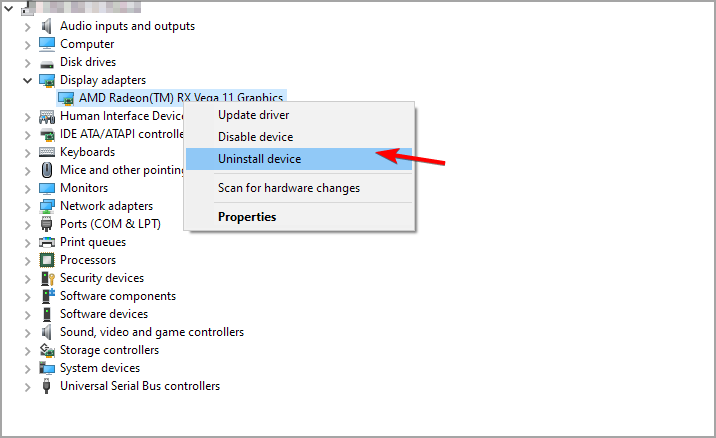
- Šek Odstraňte software ovladače pro toto zařízení a klikněte na Odinstalovat.

Pokud chcete zcela odinstalovat ovladače, možná budete chtít použít specializovaný software, jako je DDU. Chcete-li se dozvědět více, přečtěte si našeho průvodce na jak používat Display Driver Uninstaller.
Zastaralé nebo poškozené ovladače mohou způsobit problémy, jako je tento, proto je důležité, abyste je pravidelně aktualizovali. Dělat to ručně může být zdlouhavý úkol, zvláště pokud potřebujete aktualizovat více ovladačů.
Existují však nástroje, jako je DriverFix, které mohou tento proces mnohem urychlit tím, že prohledají váš systém a automaticky aktualizují všechny vaše ovladače.
⇒ Získejte DriverFix
Nyní deaktivujeme požadovanou službu následujícím způsobem:
- lis Okna klíč + R a vstoupit services.msc. lis Vstupte.
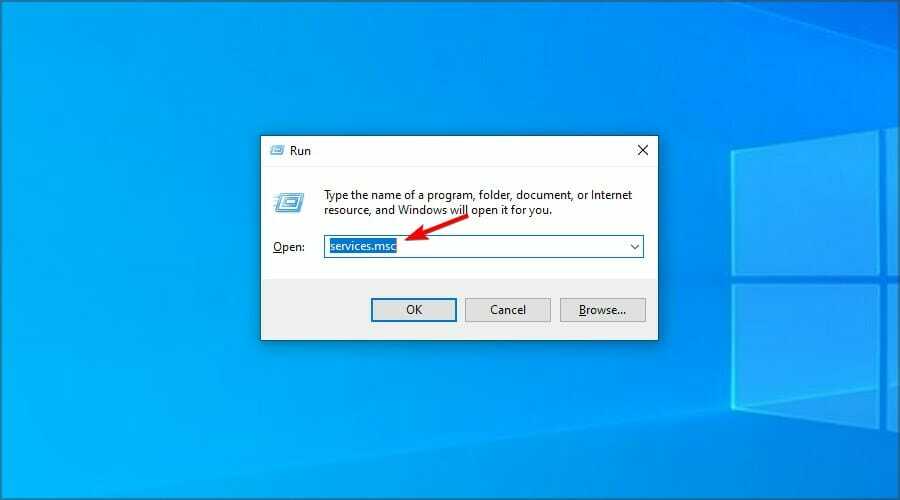
- Lokalizovat Funkce Discovery Resource Publication a dvakrát na něj klikněte.

- Pokud je služba spuštěna, klikněte na Stop knoflík.

- Nyní chvíli počkejte a službu znovu povolte.
Poté zkuste provést upgrade ještě jednou. Můžete také zkusit ponechat funkci Function Discovery Resource Publication deaktivovanou nebo povolenou a zkontrolovat, zda to pomůže.
- Oprava: Kód chyby Windows Update 0x80070003 ve Windows 10/11
- Opravte chybu Windows Update 0x80080005 v 8 snadných krocích
- Oprava: Chyba obnovení systému 0x800700b7 ve Windows 10/11
- Oprava: Přenos souborů Bluetooth nefunguje ve Windows 10/11
4. Proveďte místní upgrade
- Přejít na Stránka ke stažení Windows 10.
- V Vytvořte instalační médium Windows 10 sekce klikněte na Stáhněte si nástroj nyní.

- Po dokončení stahování spusťte program.
- Přijměte podmínky služby a postupujte podle pokynů na obrazovce.
- Určitě si vyberte Upgradujte tento počítač nyní.
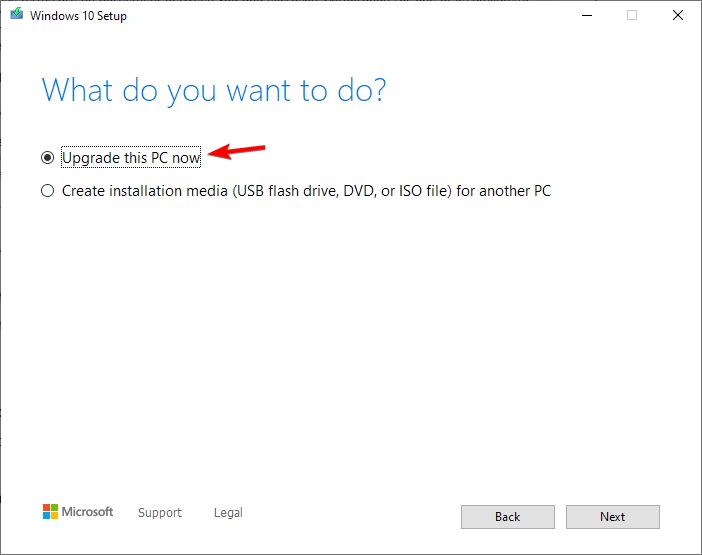
- Když váš dosah Připraveno k instalaci na obrazovce, ujistěte se, že je vybrána možnost Ponechat soubory. Pokud ne, klikněte na Změňte, co si ponechat a změnit to.
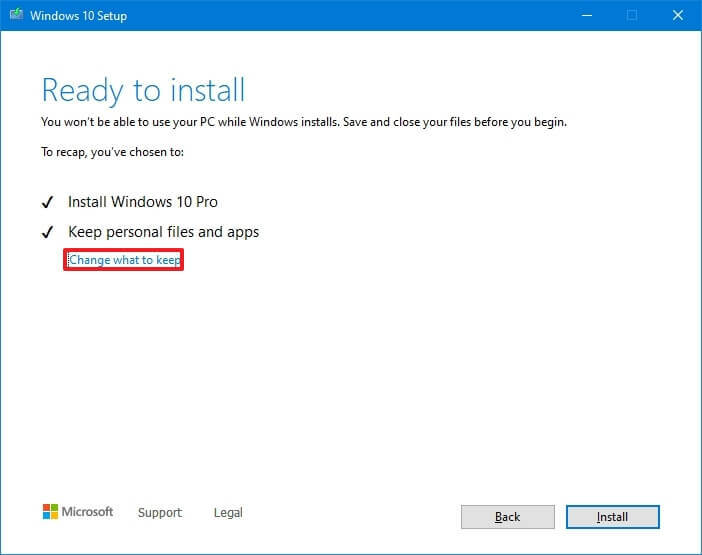
- Spusťte proces a počkejte na jeho dokončení. Mějte na paměti, že proces může trvat déle než hodinu.
Po dokončení procesu se musíte pokusit provést upgrade znovu. Provedením upgradu na místě opravíte svou instalaci a doufejme, že budete moci upgradovat také.
Proč se během opravy spouštění systému Windows 10 objevuje kód chyby = 0x0?
Pokud se tato chyba objeví i během opravy, znamená to, že obraz pro obnovu je poškozen. Tento problém můžete vyřešit pomocí určitých nástrojů příkazového řádku.
Pokud to nefunguje, může být jedinou možností místní upgrade nebo dokonce čistá instalace.
Kód chyby 0x0 během upgradu systému Windows 10 může být problematický a obvykle k němu dochází, pokud určitá služba nebo software narušuje proces upgradu.
V případě, že problém přetrvává, možná si budete chtít přečíst našeho průvodce, co dělat, pokud ano nelze upgradovat na nejnovější verzi Windows 10.
Našli jste alternativní řešení tohoto problému? Pokud ano, neváhejte se o to s námi podělit v sekci komentářů níže.
 Stále máte problémy?Opravte je pomocí tohoto nástroje:
Stále máte problémy?Opravte je pomocí tohoto nástroje:
- Stáhněte si tento nástroj na opravu počítače hodnoceno jako skvělé na TrustPilot.com (stahování začíná na této stránce).
- Klikněte Začni skenovat najít problémy se systémem Windows, které by mohly způsobovat problémy s počítačem.
- Klikněte Opravit vše opravit problémy s patentovanými technologiemi (Exkluzivní sleva pro naše čtenáře).
Restoro byl stažen uživatelem 0 čtenáři tento měsíc.
![Windows 10 nemá vysoký výkon [EXPERT TIP]](/f/63c1c6809a817a184f6d262d2758292f.jpg?width=300&height=460)

![Uživatelský účet je aktuálně deaktivován a nelze jej použít [Oprava]](/f/a40f2d3712532b3ed0c100a8bbad4962.jpg?width=300&height=460)